Publicitate
 La fel de delicat, neted și funcțional pe cât este WebOS pe HP TouchPad și, oriunde ar putea exista viitorul platformei, rămâne o problemă - deficitul de aplicații.
La fel de delicat, neted și funcțional pe cât este WebOS pe HP TouchPad și, oriunde ar putea exista viitorul platformei, rămâne o problemă - deficitul de aplicații.
Deși lucrurile s-au putut îmbunătăți în ultimele luni - adăugarea de aplicații homebrew în Preware a fost un impuls deosebit - faptul rămâne că există o serie întreagă de tipuri de aplicații și jocuri care ar putea rula pe HP TouchPad, dacă numai dezvoltatorii ar avea mintea să facă acest lucru.
Factorii economici se sprijină clar de această dorință, deci legiunea din HP TouchPad Ghidul utilizatorului pentru HP TouchPadCu sistem de operare WebOS, TouchPad oferă o interfață de utilizator care este șlefuită, atractivă și - cel mai important - ușor de utilizat. Citeste mai mult proprietarii (și sunt foarte mulți dintre noi!) avem o alternativă - instalați Android Ice Cream Sandwich.
Beneficiile Android
Dezvoltarea de Android pe HP TouchPad a avut o evoluție accentuată în ultimele luni, cu diverse versiuni Alpha făcând loc pentru construiri obișnuite care remediază erorile și permit funcționalitatea cheilor. Suntem acum în stadiul în care HP TouchPad poate rula cel mai recent sistem de operare Android cu puțin efort.
Desigur, acest lucru înmulțește numărul de aplicații și jocuri disponibile; în prezent, HP TouchPad are în jur de 10.000 de titluri în Catalogul de aplicații HP, comparativ cu 450.000 în Google Play (anterior Android Market).
Folosind metoda de instalare descrisă aici, veți putea instala Android pe tabletă alături de webOS, permițându-vă să reveniți la sistemul de operare autohton, ori de câte ori este necesar.
Există unele dezavantaje?

Există mai multe dezavantaje minore ale instalării Android pe HP TouchPad. În primul rând, veți observa că există mai puțin spațiu de stocare disponibil după ce ați folosit Android pentru o perioadă scurtă de timp, în principal datorită faptului că aveți două sisteme de operare și unele sarcini partajate - e-mail, de exemplu - va ocupa spațiu (veți putea partaja fișiere media, in orice caz).
Desigur, trecerea între cele două sisteme de operare va impune să reporniți dispozitivul, astfel încât dacă vă grăbiți să folosiți unul peste altul, acest lucru ar putea fi frustrant.
În plus, nu veți putea să vă bazați pe camera încorporată a dispozitivului. Acest lucru este dezamăgitor, dar puteți oricând să porniți din nou în webOS dacă trebuie să îl utilizați.
Pregătirea instalării
Înainte de a instala Android pe HP TouchPad, trebuie mai întâi să vă asigurați că dispozitivul este complet încărcat. Ar trebui să faceți acest lucru conectându-l la sursa de alimentare mai degrabă decât la portul USB al computerului dvs., deoarece încărcarea va avea loc mai rapid. Odată terminat, nu conectați tableta la computer decât după instrucțiuni.
Veți avea nevoie, de asemenea, de o construcție adecvată de Android. O versiune deosebit de bună poate fi descărcată de pe această parte Google, creată de Robo13.
După descărcarea în locația preferată, extrageți conținutul arhivei ZIP și apoi deschideți folderul, unde veți găsi 7 fișiere gata de utilizare.
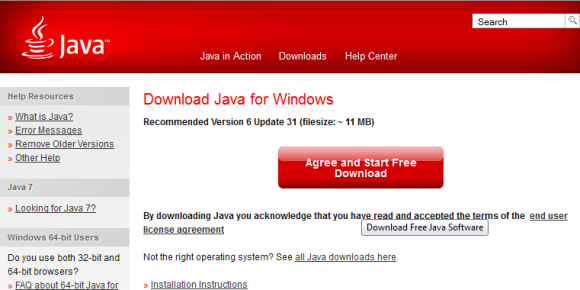
Înainte de a continua, asigurați-vă că aveți cea mai recentă versiune de Java instalată pe computer. Cap aici și faceți clic pe butonul pentru a testa ce versiune este instalată și, dacă este necesar, urmați orice instrucțiuni pentru a face upgrade.
Pregătirea fișierelor de pe HP TouchPad
- Cu folderul deschis care conține fișierele extrase afișate pe desktop, faceți dublu clic UniversalNovacomInstaller.jar, un instrument bazat pe Java care va permite computerului dvs. să vorbească cu HP TouchPad.
- Aceasta va detecta sistemul dvs. de operare și va afișa un buton - faceți clic Instalați Novacom a inainta, a merge mai departe.
- Clic Descarca pentru a obține cele mai noi drivere.
- Odată finalizată, veți primi o notificare în acest sens. Închideți acest lucru și caseta de dialog Novacom.
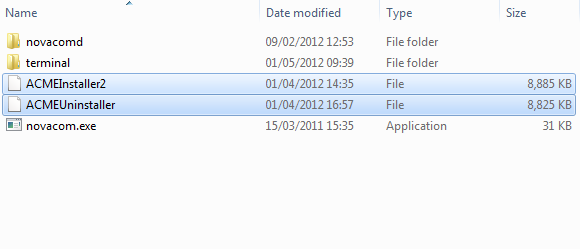
- Următorul pas este să navigați la C: \ Fișiere de program \ Palm, Inc unde ar trebui să vedeți două foldere și un singur fișier. În folderul original deschis care conține conținutul extras din fișierul ZIP descărcat, selectați cele două fișiere ACMEInstaller2 și ACMEUninstaller, care ar trebui să fie copiate ambele C: \ Fișiere de program \ Palm, Inc. Acum puteți conecta HP TouchPad la computer prin USB.
- Pe ecranul TouchPad, ar trebui să vedeți o casetă de dialog - selectați Drive USB (din când în când acest lucru nu va funcționa corect - urmați instrucțiunile de pe TouchPad pentru a închide toate cardurile / ferestrele, iar dacă acest lucru nu funcționează încă, reporniți dispozitivul.)
- Deschis Calculatorul meu, găsiți HP TouchPad, unde ar trebui să fie listat ca unitate și să fie deschis pentru a vizualiza conținutul acestuia.
- Clic Dosar nou și numește directorul cminstall (toate caracterele minuscule). Deschideți acest lucru și copiați următoarele fișiere dezarhivate în folder:
gapps-ics-20120317-signed.zip
moboot_0.3.5
update-cm-9-20120329-NIGHTLY-tenderloin-signed.zip
update-cwm_tenderloin-1012.zip
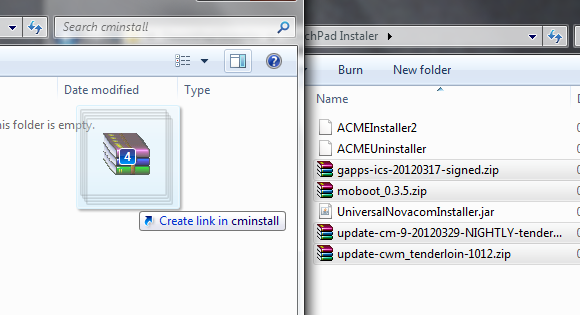
- După acest lucru, închideți fereastra HP TouchPad și utilizați tasta Scoatere comanda să-l detașați în siguranță de computer. Aceste fișiere nu trebuie dezarhivate.
Instalarea Android pe HP TouchPad
Acum puteți închide orice ferestre pe care le-ați deschis pe computer. În această etapă, deși HP TouchPad a fost ejectat de Windows, acesta este încă conectat la computer.
- presa start și tip CMD, apoi atingeți introduce pentru a afișa o fereastră promptă a comenzii negre.
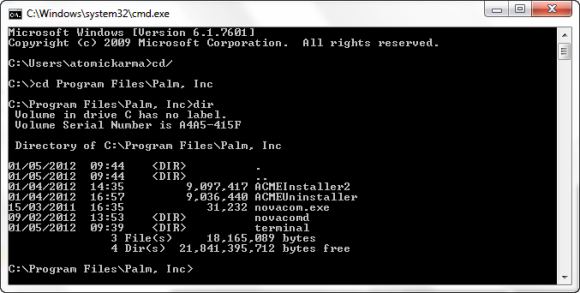
Aici, intră mai întâi CD/ pentru a trece la rădăcina de C: \ și apoi CD Program Files \ Palm, Inc pentru a deschide folderul respectiv. Apoi introduceți dir pentru a enumera conținutul directorului.
Între timp, pe TouchPad, apăsați butonul Launcher, treceți la Setări> Informații dispozitiv> Opțiuni resetare și atingeți Repornire. Pe măsură ce dispozitivul se oprește, urmăriți emblema cercului rotativ și atunci când apare acest lucru, țineți butonul de volum în partea laterală a TouchPad până când auziți că Windows conectează / deconectează alerta audio și simbolul USB este afișat pe ecranul tabletei - vă aflați acum în Recuperare Mod.
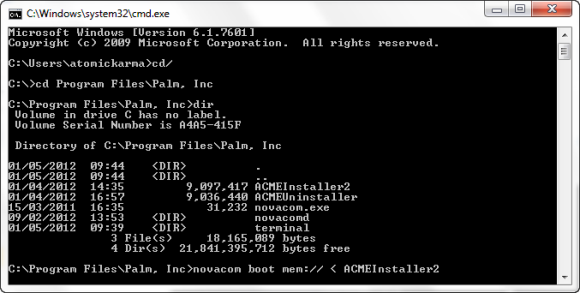
Puteți apoi să vă întoarceți la promptul de comandă și să introduceți:
novacom boot mem: //În următoarele câteva minute, veți vedea o mulțime de text care apar pe ecranul dvs. TouchPad, împreună cu doi pinguini Linux. Tot ce trebuie să faci acum este să aștepți; s-ar putea să vă fixați o cafea astfel încât să vă puteți pregăti pentru a vă bucura de următoarea etapă.
Configurarea Android pe HP TouchPad
Tableta vă va informa în cele din urmă că va reîncepe, iar atunci când va face acest lucru, va afișa un ecran cu opțiuni de pornire. Ecranul Moboot 8.3.5 vă va permite să alegeți dintre următoarele, navigând în listă folosind butoanele de volum:
- Porniți webOS
- CyanogenMod
- Boot ClockworkMod
- Porniți recuperarea webOS
- reboot
- Închide
CyanogenMod este opțiunea dorită, așa că selectați aceasta și apăsați butonul Acasă butonul de pe TouchPad, solicitând încărcarea Android Ice Cream Sandwich!
Concluzie
În această etapă, tot ce trebuie să faceți este să așteptați încărcarea Androidului și apoi configurarea contului. Câteva momente mai târziu, veți fi gata să începeți să navigați pe web cu Android 4.0, să accesați piața și să vă bucurați.
Între timp, cu problemele pe care le veți întâmpina pe cameră, singura dvs. opțiune este să reporniți dispozitivul și să utilizați meniul moboot pentru a porni pe webOS dacă aveți nevoie cu adevărat de a utiliza această caracteristică.
În total, aceasta este o instalare rapidă și simplificată a Android-ului pe HP TouchPad. Dacă până acum ați evitat să instalați Android pe tableta HP, acesta este modul de a face acest lucru, cu minimum de tampenie.
Ați instalat Android Ice Cream Sandwich sau orice alt ROM pe TouchPad-ul dvs.? Aveți o versiune preferată pe care o utilizați? Anunță-ne!
Christian Cawley este redactor redactor pentru securitate, Linux, bricolaj, programare și tehnică explicată. De asemenea, el produce Podcast-ul cu adevărat util și are o experiență vastă în suport pentru desktop și software. Colaborator al revistei Format Linux, Christian este un tinkerer Raspberry Pi, iubitor de Lego și fan de jocuri retro.




